本記事では自動化ツールやAIツールを企画開発するGASラボの「スプレッドシート一括シート作成ツール」の概要・使い方、入手方法、よくある質問に関するQ&Aについて詳しく解説しております。
【無料配布】スプレッドシート一括シート作成ツールの概要

本ツールは、Googleスプレッドシートで複数のシートを一括作成できるツールです。
- Googleスプレッドシートに複数のシートを一括作成
- シート名、シートタブの色を指定可能
- 複数のGoogleスプレッドシートに対して、一度に複数のシートを一括生成することも可能
URLで指定したGoogleスプレッドシートに対して、複数のシートを一括作成できます。
一度に複数のGoogleスプレッドシートへシート追加することも可能です。
また、シートを作成する際は「シート名」をそれぞれ指定できるほか、シートタブの色の指定もできます。
本ツールのご利用にあたり必要な操作は、「シート名」や「作成先スプレッドシートURL」の入力、「シートタブの色」の選択、ツールメニューの選択とクリックのみです。
複雑なプログラムコードの編集は不要なので、どなたでも簡単にご利用いただけます。
Googleスプレッドシートの新規シート作成を効率化したい方、複数シートの追加を頻繁に行う方におすすめのツールです。
スプレッドシート一括シート作成ツールの3つの特徴
任意の名前をつけたシートを一括作成
- 本ツールは任意の名前をつけたシートを、URLで指定したGoogleスプレッドシートに一括で作成できる自動化ツールです。
- 新規で作成するシートごとに作成先のスプレッドシートを指定可能です。
- そのため、複数のスプレッドシートファイルを対象としたシート作成の手間を削減することができます。
シートタブの「色」も指定する機能も搭載
- シートの一括作成時に、作成するシートごとにシートタブの「色」を指定することも可能です。
- 任意のシート名でのシート一括作成と共に、シートタブの色を設定する際に便利です。
プログラミングコード編集不要!誰でも簡単操作
- 本ツールのご利用方法はシンプルです。
- 他でよくあるプログラミングコードの編集やコピペは不要です。
- 入力とクリックのみで操作できるツールであるため、どなたでも簡単にご利用いただけます。
スプレッドシート一括シート作成ツールはこんな方におすすめ
- 特定のGoogleスプレッドシートに複数のシートを一括で作成したい方
- 月別や日別などの複数のシートを作成する必要がある方
- ノンプログラマーでコード編集に不安がある方
スプレッドシート一括シート作成ツールのご利用マニュアル
STEP1:配布リンクから入手できる本ツール(Googleスプレッドシート)をコピー
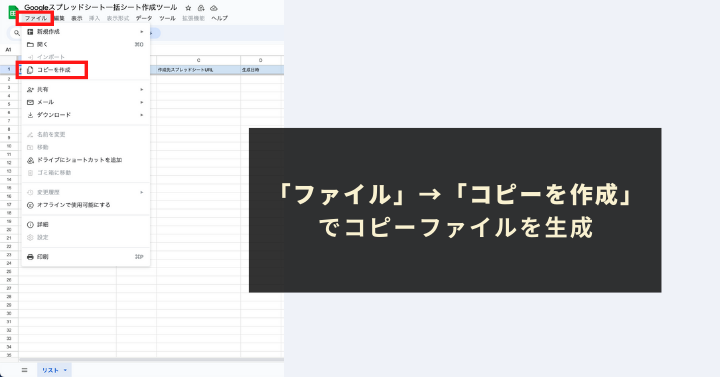
本ツールはGAS(Google Apps Script)の自動化プログラムが事前に実装された「Googleスプレッドシート形式」のツールです。
配布リンクから入手できるツールは、実装された「自動化メニュー」が利用できない状態の「閲覧権限のみ」に制限されています。
本ツールの「自動化メニュー」を利用するには、ご購入当初のオリジナルのツールを「コピー」してからご利用を開始いただく必要があります。
本ツール(スプレッドシート)のツールバーにある「ファイル」→「コピーを作成」をクリックして、ツール自体のコピーを作成します。
コピーシートにはプログラムも一緒にコピーされますので、コードを編集する必要性は全くございません。
STEP2:「リスト」シートにてシート一括作成設定を記載
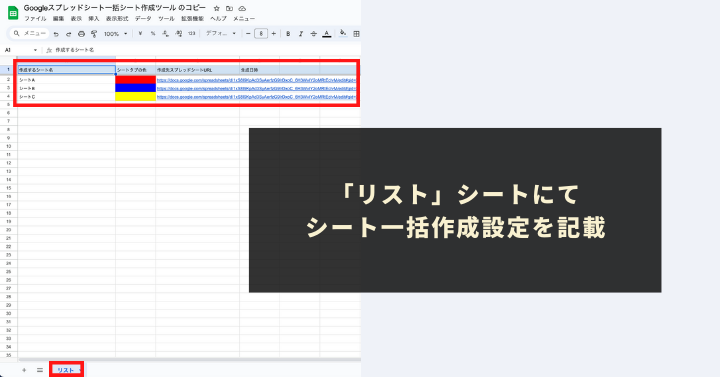
次に、シートの一括作成設定を進めます。
本ツールの「リスト」シートに下記3点の情報を入力してください。
リストシートの設定内容と仕様
- 作成するシート名
- 必須入力項目です。
- 一括作成したい「シート名」を入力します。
- シートタブの色
- 任意入力項目です。
- セルの「塗りつぶしの色」をツールバーより任意の色に塗りつぶして指定してください。
- 作成先スプレッドシートURL
- 必須入力項目です。
- 新規作成する各シートごとに、シートの作成先となるGoogleスプレッドシートのURLを指定してください。
- ご自身のGoogleアカウントに編集権限がないGoogleスプレッドシートのURLを指定した場合、エラーとなります。
注意点
- 一括生成できるシートの数に制限はありませんが、本ツールの制限時間は約6分ですので、制限時間内に処理できる数を記入するようにお願い致します。
STEP3:「メニュー」より「シート一括作成」を実行
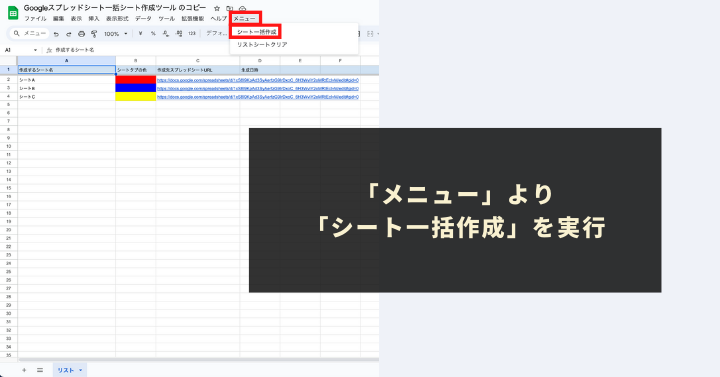
最後に、リストシートに記載した設定内容で、新規シートを一括作成してみましょう。
本ツール独自でご用意している「メニュー」より「シート一括作成」をクリックして実行してください。
初めて本ツール独自の自動化メニューを実行する際には、初回認証プロセスが必要となります。初回認証プロセスの進め方は下記の記事に記載しておりますので、そちらをご参照ください。
「シート一括作成」メニューを実行すると、シート一括作成処理が開始され、処理が完了次第、「リスト」シートの「生成日時」列(D列)に生成日時が出力されます。
(エラーが発生した場合は、生成日時列にエラー内容が出力されます)
仕様補足
- 下記のケースに当てはまる「行」は処理がスキップされます。
- 作成するシート名が入力されていない行
- 作成先スプレッドシートURLが入力されていない行
- 生成日時に何かしらの文字列が入力されている行
参考:リストシートクリア機能のご案内
本ツールでは、簡単にリストシートをクリアできるよう、「リストシートクリア」メニューもご用意しております。必要に応じてご利用ください。
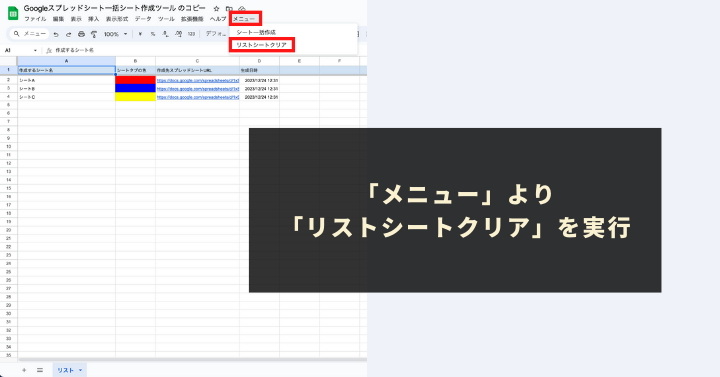
スプレッドシート一括シート作成ツール:ご利用上の注意点
- 本ツールの利用には、Googleアカウントが必要になります。
- 本ツールの利用で発生した問題の責任は負いかねます。事前に使い方をテスト、理解した上で、ご利用ください。
- 本ツールは処理時間に上限があります(約6分)。処理時間を超える場合には、処理が完了できないケースもございます。作成するシートの数を減らすなどして調整してください。
- ツールおよびプログラムの著作はGASラボにあります。無断での転載・再販・配布・共有やソースコードのコピーは固く禁止しております。
- 本ツールは初回利用時に「認証・許可プロセス」が発生します。認証・許可を下記の記事を参考に進めて下さい。
スプレッドシート一括シート作成ツールに関するQ&A
スプレッドシート一括シート作成ツールはどこで入手できますか?
2023年12月現在、スプレッドシート一括シート作成ツールは下記のプラットフォームにて公開しております。









